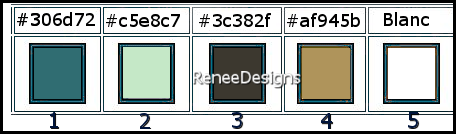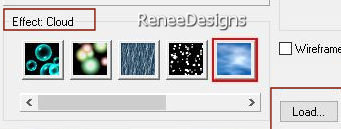|
On commence

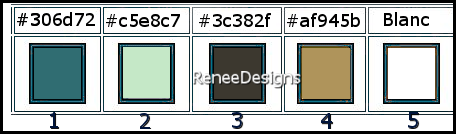
1. Ouvrir Fond-Steampunk-56’’-
Transformer en calque Raster 1
2. Effets –
Unlimited 2.0 – Graphic Plus – Cross Shadow
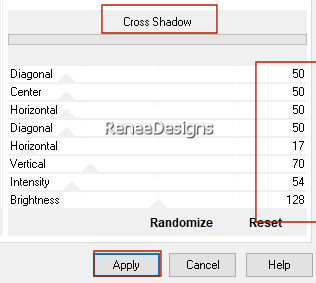
3. Effets – Effets
de Distorsion – Torsion – Degrés = 450
4. Effets- Effets de
Textures – Moulage Plastique /Blanc
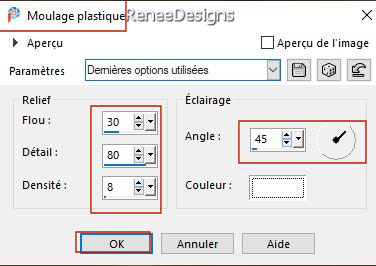
5. Calques -
Dupliquer
6. Effets - <I.C.Net
Software> - Filters Unlimited 2.0 - Andrew's Filters 3-Sucked
Into A Hole...
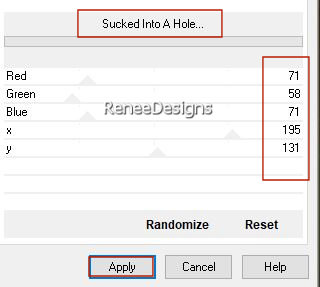
7. Propriété du
calque – Mode Lumière dure – Opacité à 40
8. Effets – Effets
de bords – Accentuer
9. Calques – Nouveau
calque raster
10. Sélections -
Charger- Enregistrer une sélection à partir du disque -
Charger la sélection’’ ‘STP-56-1’’
11. Effets - Modules
externes - Alien Skin EyeCandy 5 – Textures-Brick Wall- Preset:‘’
Renee-STP56-Brick Wall’’
12. Descendre
–Opacité du calque à 34

13. Editer copier –
Editer coller comme nouveau calque ‘’ Renee-TUBES-STP56-
Image 1’’
14. Outil
sélectionné (K) - Placer avec ces réglages
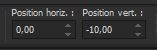 0/ -10
0/ -10
Touche ''M''pour
désélectionner
15. Effets - Modules
externes - Nick Softwar Color Effex Pro.3 0- Tonal
Contrast
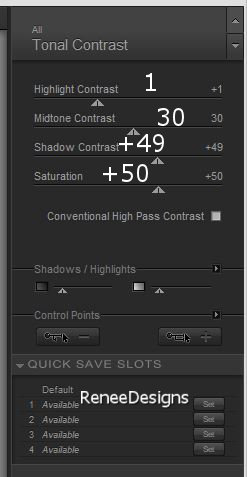
- Styles et
Textures-Avant plan couleur No1 et Arrière plan No 2- -
- - Préparer un dégradé Halo - Configuré comme ceci
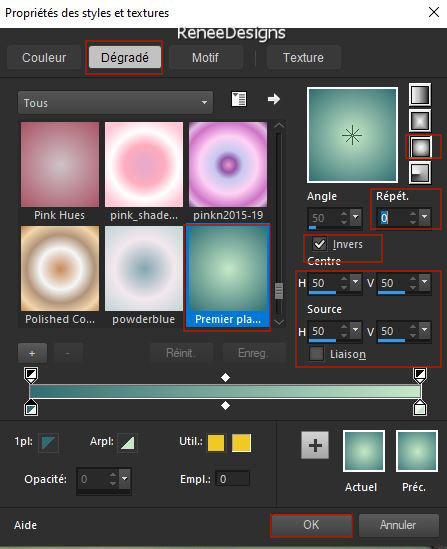
16. Calques -
Nouveau calque raster
17. Activer le Pot
de peinture – Remplir du dégradé
– Remplir du dégradé
18. Effets – Modules
externes- Ulead Effects - Particle
- Choisir - Effect :
Cloud
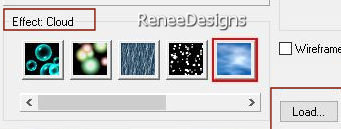
- Clic sur Load :
Choisir Fog1
Ok
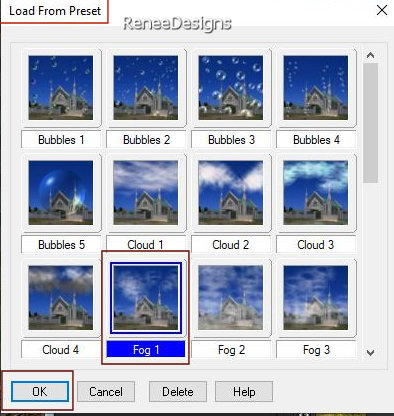
- Mettre les
paramètres
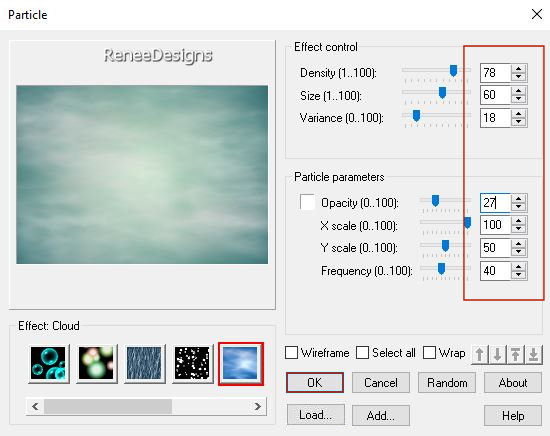
Clic Ok
19. Calques -
Réorganiser - Déplacer vers le bas
20. Propriété du
calque – Mode Recouvrement
21. Calques -
Dupliquer
22. Calques -
Fusionner le calque du dessous
23.
Sélections - Charger- Enregistrer une
sélection à partir du disque - Charger la sélection’’
‘STP-56-2’’


24. Propriété du
calque – Mode Lumière dure- Opacité 67
25. Calques –
Nouveau calque raster
26. Sélections -
Charger- Enregistrer une sélection à partir du disque -
Charger la sélection’’ ‘STP-56-3’’
27. Editer copier -
Editer coller dans la sélection’’ Renee-TUBES-STP56-
Image -paysage 2’’

28. Effets - Modules
externes - Alien Skin EyeCandy 5 - Impact – Preset :
Renee-STP56-Glass
- Se replacer sur le
calque du dessus
29. Calques -
Fusionner le calque du dessous
- Styles et Textures
-Avant plan – Placer la couleur No 3
30. Calques –
Nouveau calque raster
31. Sélections -
Charger- Enregistrer une sélection à partir du disque -
Charger la sélection’’ ‘STP-56-4’’
32. Pot de peinture
 –
Remplir de la couleur No 3 –
Remplir de la couleur No 3
33. Effets - <I.C.Net
Software> - Filters Unlimited 2.0- Graphic Plus- Cross
Shadow
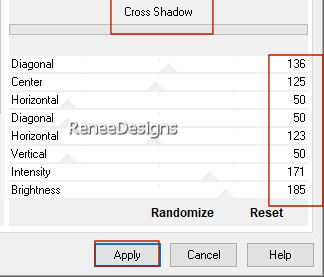
34. Effets - Modules
externes - Alien Skin EyeCandy 5 - Impact – Bevel-Preset :
Renee-STP56- Bevel
- Refaire une
seconde fois cet effet

35. Calques –
Nouveau calque raster
36. Sélections -
Charger- Enregistrer une sélection à partir du disque -
Charger la sélection’’ ‘STP-56-5’’
37. Pot de peinture
 –
Remplir de la couleur No 3 –
Remplir de la couleur No 3
38. Effets - Modules
externes - Alien Skin EyeCandy 5 - Impact – Bevel-Preset :
Renee-STP56- Bevel

39. Calques –
Fusionner le calque du dessous
40. Effets – Effets
3 D Ombre portée -2 /0 /48 /14 Noir
41. Editer copier –
Editer coller comme nouveau calque ‘’ Renee-TUBES-STP56-
Image 3’’
42. Outil
sélectionné (K) - Placer avec ces réglages
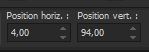 4
/94 4
/94
Touche ''M''pour
désélectionner
43. Calques –
Dupliquer
44. Image - Miroir
Horizontal
45. Calques -
Fusionner le calque du dessous
46. Propriété du
calque - Mode Recouvrement
47. Effets – Effets
3 D Ombre portée -2 /0 /48 /14 Noir
48. Descendre
Opacité du calque à 83
49. Editer copier –
Editer coller comme nouveau calque ‘’ Renee-TUBES-STP56’’
-. Placer en Haut à
Gauche
50. Editer copier –
Editer coller comme nouveau calque ‘’ Renee-TUBES-STP56-
Image 5’’
51. Objets – Aligner
- Bas
52. Propriété du
calque - Mode Recouvrement- Opacité 63
53. Calques Nouveau
calque raster
54. Sélections -
Charger- Enregistrer une sélection à partir du disque -
Charger la sélection’’ ‘STP-56-6’’
55. Pot de peinture
 –
Remplir de la couleur No 3 –
Remplir de la couleur No 3
56. Effets – Modules
externes - Effets – AP [Lines] Lines – Silverlining

57. Sélections -
Charger- Enregistrer une sélection à partir du disque -
Charger la sélection’’ ‘STP-56-7’’


58. Effets -
Modules externes - Alien Skin EyeCandy 5 - Impact –
Bevel-Preset : Renee-STP56- Bevel
59. Editer copier –
Editer coller comme nouveau calque –
‘’Renee-TUBES-STP56- Image6’’
60. Outil
sélectionné (K) - Placer avec ces réglages
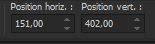 151/402
151/402
Touche ''M''pour
désélectionner
61. Editer copier –
Editer coller comme nouveau calque –
‘’Renee-TUBES-STP56- Image7’’
62. Objets - Aligner
en Haut
63. Effets – Effets
de Distorsion- Vagues
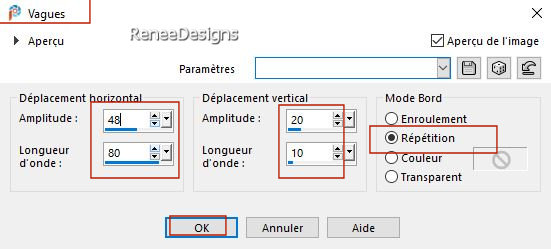
64. Propriété du
calque - Mode Recouvrement
65. Calques –
Nouveau calque raster
66. Sélections -
Charger- Enregistrer une sélection à partir du disque -
Charger la sélection’’ ‘STP-56-8’’
67. Pot de peinture
 –
Remplir de Blanc –
Remplir de Blanc

68. Réglage - Flou
– Flou Gaussien à 4
69. Coller en place
les tubes a votre goût et faire des ombre portée
si désirez
70. Image - Ajouter
des bordures de 1 Pixel – Couleur No 2
- Image - Ajouter
des bordures de 10 Pixels en Blanc
- Image - Ajouter
des bordures de 2 Pixels en No 1
- Image - Ajouter
des bordures de 25 Pixels en Blanc
- Image - Ajouter
des bordures de 1 Pixel – Couleur No 3
- Image - Ajouter
des bordures de 45 Pixels en Blanc
71. Activer la
Baguette magique - Sélectionner la bordure de 25 Pixels
72. Editer copier -
Editer coller’’ steampunk-cadre’’ dans la sélection
73. Effets - Modules
externes - Alien Skin EyeCandy 5 - Impact – Preset :
Renee-STP56-Glass 2’’

74. Image -
Redimensionner a 90%
- Editer copier -
Editer Coller mon filigrane
- Fusionner tous les
calques
C'est terminé- Merci
Renée
Écrite le
19/04/2022
et
mis en place
en 2022
*
Toute ressemblance avec une leçon existante est une pure
coïncidence
*
N'oubliez pas de remercier les gens qui travaillent avec
nous et pour nous j'ai nommé les tubeurs et
les traductrices
Merci
|
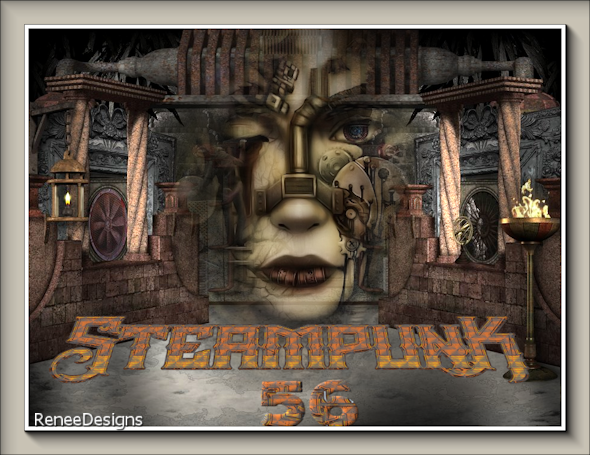

 Traduit
Traduit